150M便携式无线路由器用户手册
迅捷网络 FW150RM 150M迷你型无线宽带路由器 详细配置指南

迅捷FW150RM150M迷你型无线宽带路由器详细配置指南声明Copyright © 2011 ᚆှᎍଛೊపଆᎌሢႊۈཚჅᎌLjۣഔჅᎌཚಽᆚளᚆှᎍଛೊపଆᎌሢႊීཀྵၗෂభLjྀੜᆡৈཽݙࡻ࿓ᔈशᒜĂআᒜĂᄆީᓞፉ۾ၗݝॊཝݝดྏăݙࡻጲྀੜተါྀੜऱါDŽ࢟ᔇĂ૦Ă፬፝ĂഺᒜჇభถࡼऱါDžቲອࠅ݃᎖ྀੜጓĂ፪ಽࡼăᆐᚆှᎍଛೊపଆᎌሢႊᓖݿܪă۾ᆪᄋૺࡼჇჅᎌܪᓖݿܪLjᎅᔈࡼჅᎌཽ፱ᎌă۾၄ݿჅᄋࡵࡼޘອਖৃਜ਼ᓾஞݬఠLjྙᎌดྏৎቤLjၭݙቲᄰᒀă߹ऻᎌᄂၐᏖࢾLj۾၄ݿஞᔫᆐဧᒎࡴLj۾၄ݿᒦࡼჅᎌၤĂቧᇦࢀݙ৩߅ྀੜተါࡼ࡛ۣă联系方式ᆀᒍǖଆၣᑽߒེሣǖ400-8830-660ଆၣᑽߒE-mailǖfae@目录第1章详细配置指南简介 (1)1.1本书约定 (1)1.2本书章节安排 (1)第2章产品概述 (2)2.1产品简介 (2)2.2主要特性 (2)第3章硬件描述 (3)3.1面板布置 (3)3.2复位 (4)3.3系统需求 (4)3.4安装环境 (4)第4章快速安装指南 (5)4.1五种应用模式介绍 (5)4.2硬件连接 (7)4.3建立正确的网络设置 (7)4.4快速安装指南 (10)第5章AP模式配置指南 (17)5.1启动和登录 (17)5.2运行状态 (18)5.3设置向导 (18)5.4工作模式 (18)5.5网络参数 (19)5.6无线设置 (19)5.6.1基本设置 (20)5.6.2无线安全设置 (20)5.6.3无线MAC地址过滤 (23)5.6.4无线高级设置 (25)5.6.5主机状态 (26)5.7DHCP服务器 (26)5.7.1DHCP服务 (26)5.7.2客户端列表 (27)5.7.3静态地址分配 (28)5.8系统工具 (28)5.8.1诊断工具 (29)5.8.2软件升级 (31)5.8.3恢复出厂设置 (32)5.8.4备份和载入配置 (33)5.8.5重启路由器 (34)5.8.6修改登录口令 (35)第6章Router模式配置指南 (37)6.1启动和登录 (37)6.2运行状态 (37)6.3设置向导 (38)6.4工作模式 (39)6.5网络参数 (39)6.5.1LAN口设置 (39)6.5.2WAN口设置 (40)6.5.3MAC地址克隆 (43)6.6无线设置 (44)6.6.1基本设置 (44)6.6.2无线安全设置 (45)6.6.3无线MAC地址过滤 (49)6.6.4无线高级设置 (51)6.6.5主机状态 (52)6.7DHCP服务器 (53)6.7.1DHCP服务 (53)6.7.2客户端列表 (54)6.7.3静态地址分配 (54)6.8转发规则 (55)6.8.1虚拟服务器 (56)6.8.2特殊应用程序 (57)6.8.3DMZ主机 (58)6.8.4UPnP设置 (59)6.9安全设置 (60)6.9.1防火墙设置 (60)6.9.2IP地址过滤 (61)6.9.3域名过滤 (63)6.9.4MAC地址过滤 (64)6.9.5远端WEB管理 (66)6.9.6高级安全设置 (67)6.10路由功能 (68)6.10.1静态路由表 (68)6.11IP带宽控制 (69)6.12IP与MAC绑定 (70)6.12.1静态ARP绑定设置 (71)6.12.2ARP映射表 (71)6.13动态DNS (72)6.14系统工具 (73)6.14.1时间设置 (74)6.14.2诊断工具 (75)6.14.3软件升级 (78)6.14.4恢复出厂设置 (79)6.14.5备份和载入配置 (80)6.14.7修改登录口令 (82)6.14.8系统日志 (82)6.14.9流量统计 (83)第7章Repeater模式配置指南 (84)7.1启动和登录 (84)7.2运行状态 (85)7.3设置向导 (85)7.4工作模式 (85)7.5网络参数 (86)7.6无线设置 (86)7.7DHCP服务器 (87)7.7.1DHCP服务 (87)7.7.2客户端列表 (88)7.7.3静态地址分配 (88)7.8系统工具 (89)7.8.1诊断工具 (89)7.8.2软件升级 (92)7.8.3恢复出厂设置 (93)7.8.4备份和载入配置 (94)7.8.5重启路由器 (95)7.8.6修改登录口令 (96)7.8.7系统日志 (96)第8章Bridge模式配置指南 (98)8.1启动和登录 (98)8.2运行状态 (99)8.3设置向导 (99)8.4工作模式 (99)8.5网络参数 (100)8.6无线设置 (100)8.6.1基本设置 (100)8.6.2无线安全设置 (101)8.7DHCP服务器 (104)8.7.1DHCP服务 (105)8.7.2客户端列表 (105)8.7.3静态地址分配 (106)8.8系统工具 (106)8.8.1诊断工具 (107)8.8.2软件升级 (110)8.8.3恢复出厂设置 (111)8.8.4备份和载入配置 (112)8.8.5重启路由器 (113)8.8.6修改登录口令 (114)8.8.7系统日志 (114)第9章Client模式配置指南 (116)9.1启动和登录 (116)9.2运行状态 (117)9.3设置向导 (117)9.4工作模式 (117)9.5网络参数 (118)9.6无线设置 (118)9.7DHCP服务器 (119)9.7.1DHCP服务 (119)9.7.2客户端列表 (120)9.7.3静态地址分配 (121)9.8系统工具 (121)9.8.1诊断工具 (122)9.8.2软件升级 (124)9.8.3恢复出厂设置 (125)9.8.4备份和载入配置 (126)9.8.5重启路由器 (127)9.8.6修改登录口令 (128)9.8.7系统日志 (128)附录A FAQ (130)附录B IE浏览器设置 (133)附录C MAC地址查询 (136)附录D规格参数 (140)第1章 详细配置指南简介本文档旨在帮助您正确使用路由器的功能,内容包括路由器的性能特征以及所有功能的详细说明。
腾达 W150M 用户手册
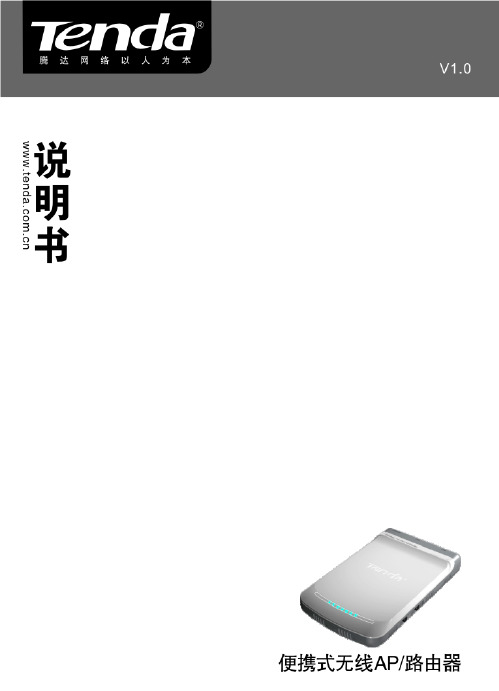
版 权 申 明是深圳市吉祥腾达科技有限公司注册商标。
文中提及到的其它商标或商品名称均是他们所属公司的商标或注册商标。
本产品的所有部分,包括配件和软件,其版权属深圳市吉祥腾达科技有限公司所有,在未经过深圳市吉祥腾达科技有限公司许可的情况下,不得任意拷贝、抄袭、仿制或翻译成其它语言。
本手册中的所有图片和产品规格参数仅供参考,随着软件或硬件的升级会略有差异,如有变更,恕不另行通知,如需了解更多产品信息,请浏览我们的网站:目 录第1章产品简介 (1)1.1产品规格 (2)1.2包装清单 (2)1.3面板指示灯及接口说明 (3)第2章产品硬件安装 (5)2.1硬件安装 (5)第3章工作模式介绍 (7)3.1无线接入点模式(AP模式) (7)3.2客户端+覆盖模式(C LIENT+AP模式) (8)3.3桥接+覆盖模式(WDS+AP模式) (8)3.4无线信号放大模式(WISP模式) (9)3.5无线路由器模式(W IRELESS R OUTER模式) (10)第4章如何登录到设备 (11)4.1正确设置您的计算机网络配置 (11)4.2登陆 (13)第5章工作模式设置 (14)5.1无线接入点模式设置向导 (14)5.2无线客户端+覆盖模式设置向导 (15)5.3无线桥接+覆盖模式设置向导 (18)5.4无线信号放大模式设置向导 (21)5.5无线路由器模式设置向导 (24)第6章高级设置 (30)6.1LAN设置 (30)6.2WAN设置 (31)6.3WAN口参数 (33)6.4MAC地址克隆 (33)6.5域名服务器 (34)第7章无线设置 (36)7.1基本设置 (36)7.2无线安全设置 (37)7.3高级设置 (40)7.4WPS设置 (41)7.5无线访问控制 (43)7.6连接状态 (44)第8章 DHCP服务器 (45)8.1DHCP服务设置 (45)8.2DHCP列表与绑定 (46)第9章虚拟服务器 (47)9.1端口段映射 (47)9.2DMZ主机 (48)9.3UPNP设置 (49)第10章安全设置 (50)10.1客户端过滤 (50)10.2URL过滤 (51)10.3MAC地址过滤 (52)10.4防网络攻击 (54)10.5远程WEB管理 (54)10.6WAN口PING (55)第11章路由设置 (56)11.1路由表 (56)第12章系统工具 (57)12.1时间设置 (57)12.2DDNS (57)12.3备份/恢复设置 (59)12.4恢复出厂设置 (60)12.5软件升级 (61)12.6重启设备 (61)12.7修改登录密码 (62)12.8系统日志 (62)12.9退出登录 (63)附录一:如何将电脑的IP地址改成自动获取? (64)附录二:设备加密后如何设置,能让无线网卡成功连接到本设备? (67)附录三:名词解释 (69)附录四:常见问题解答 (71)第1章产品简介感谢您购买W150M便携式无线AP/路由器(以下简称设备)W150M是一款便携式无线AP/设备,W150M无线传输速率为150Mbps,它具有五种功能实现各种无线应用。
腾达Tenda便携式无线AP-路由器 W150M+用户手册

版权申明是深圳市吉祥腾达科技有限公司注册商标。
文中提及到的其它商标或商品名称均是他们所属公司的商标或注册商标。
本产品的所有部分,包括配件和软件,其版权属深圳市吉祥腾达科技有限公司所有,在未经过深圳市吉祥腾达科技有限公司许可的情况下,不得任意拷贝、抄袭、仿制或翻译成其它语言。
本手册中的所有图片和产品规格参数仅供参考,随着软件或硬件的升级会略有差异,如有变更,恕不另行通知,如需了解更多产品信息,请浏览我们的网站:目录第1章产品简介 (1)1.1产品规格 (2)1.2包装清单 (2)1.3面板指示灯及接口说明 (3)第2章产品硬件安装 (5)2.1硬件安装 (5)第3章工作模式介绍 (7)3.1无线接入点模式(AP模式) (7)3.2客户端+覆盖模式(C LIENT+AP模式) (8)3.3桥接+覆盖模式(WDS+AP模式) (8)3.4无线信号放大模式(WISP模式) (9)3.5无线路由器模式(W IRELESS R OUTER模式) (10)第4章如何登录到设备 (11)4.1正确设置您的计算机网络配置 (11)4.2登陆 (13)第5章工作模式设置 (14)5.1无线接入点模式设置向导 (14)5.2无线客户端+覆盖模式设置向导 (15)5.3无线桥接+覆盖模式设置向导 (18)5.4无线信号放大模式设置向导 (21)5.5无线路由器模式设置向导 (24)第6章高级设置 (30)6.1LAN设置 (30)6.2WAN设置 (31)6.3WAN口参数 (33)6.4MAC地址克隆 (33)6.5域名服务器 (34)第7章无线设置 (36)7.1基本设置 (36)7.2无线安全设置 (37)7.3高级设置 (40)7.4WPS设置 (41)7.5无线访问控制 (43)7.6连接状态 (44)第8章DHC P服务器 (45)8.1DHCP服务设置 (45)8.2DHCP列表与绑定 (46)第9章虚拟服务器 (47)9.1端口段映射 (47)9.2DMZ主机 (48)9.3UPN P设置 (49)第10章安全设置 (50)10.1客户端过滤 (50)10.2URL过滤 (51)10.3MAC地址过滤 (52)10.4防网络攻击 (54)10.5远程WEB管理 (54)10.6WAN口PING (55)第11章路由设置 (56)11.1路由表 (56)第12章系统工具 (57)12.1时间设置 (57)12.2DDNS (57)12.3备份/恢复设置 (59)12.4恢复出厂设置 (60)12.5软件升级 (61)12.6重启设备 (61)12.7修改登录密码 (62)12.8系统日志 (62)12.9退出登录 (63)附录一:如何将电脑的IP地址改成自动获取? (64)附录二:设备加密后如何设置,能让无线网卡成功连接到本设备? (67)附录三:名词解释 (69)附录四:常见问题解答 (71)第1章产品简介感谢您购买W150M+便携式无线AP/路由器(以下简称设备)W150M+是一款便携式天线可拆卸无线AP/设备,W150M+无线传输速率为150Mbps,它具有五种功能实现各种无线应用。
TP-LINK TL-WR710N150M迷你型无线路由器设置

TP-LINK TL-WR710N150M迷你型无线路由器设置根据网上资料,TP-LINK TL-WR710N 150M迷你型无线路由器的设置应该按如下步骤进行:1、连接硬件设备:用网线连接TP-LINK TL-WR710N的W AN口和墙壁网线口,再用另外一根网线连接路由器的LAN口和电脑的网线口,即可。
注:如果有猫的话,那么就先连接猫,再把猫与路由器连接,路由器再连接电脑。
开启电源。
如下图:2、无线路由器的设置:步骤1:在浏览器中输入“192.168.1.253”,输入登陆帐号及密码均为admin,打开TL-WR710N的管理界面,自动弹出“设置向导”(也可以点击管理界面菜单“设置向导”),如下图所示。
步骤2:点击“下一步”开始设置,弹出无线工作模式设置页面,如下图所示。
步骤3:选择“Router”,点击下一步,弹出无线设置页面,如下图所示。
上图所示页面中,可以设置TL-WR710N的SSID(即无线网络名称,比如可设置成艾杉儿)。
为防止非法用户蹭网,建议设置无线安全,推荐选择“WPA-PSK/WPA2-PSK”并设置PSK密码(本例为123456789,尽量设置为字母+数字组合)。
步骤4:点击“下一步”,弹出上网方式选择页面。
选择您的宽带上网方式(此处以PPPoE拨号为例),选择“PPPoE(ADSL虚拟拨号)”。
(注:电信、移动、联通的宽带的“上网方式”不同,即此处选择有所不同,如果不清楚是何种“上网方式”就一个个试一遍)步骤5:点击“下一步”,弹出上网账号及上网口令输入框,如下图所示。
步骤6:输入宽带“上网账号”及“上网口令”。
点击“下一步”,提示设备需要重新启动,如下图所示。
点击“重启”,路由器自动重新启动,设置完成。
步骤7:重启完成,此时TL-WR710N的无线网络已经设置了无线安全,电脑的无线网络连接会自动断开,需要重新连接TL-WR710N的无线网络(本例中SSID为TP-LINK_PocketAP_FFFFFE),连接过程中需要输入TL-WR710N的无线PSK密码(本例为123456789),连接上之后,如下图所示。
TP-LINK 150M迷你型无线路由器 说明书
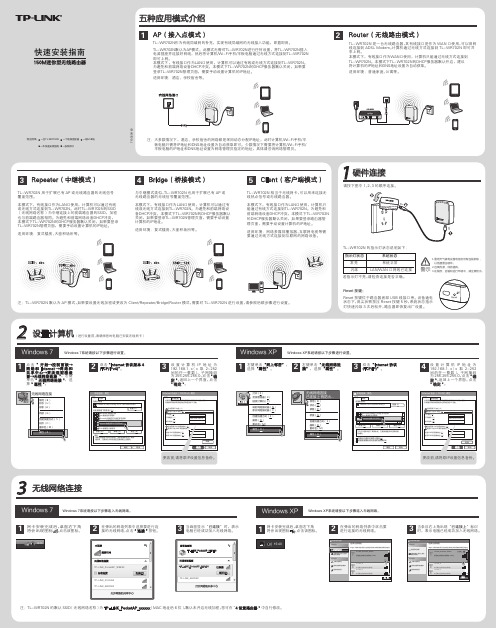
快速安装指南150M迷你型无线路由器物品清单:一台TL-WR702N一本快速安装指南一张保修卡71035011602设置计算机(进行设置前,请确保您的电脑已安装无线网卡)Windows XP系统请按以下步骤进行设置。
Windows XP打开(0)资源管理器(X )搜索计算机(C )映射网络驱动器(N)断开网络驱动器(I)创建快捷方式(S)删除(D)重命名(M)属性(R)本地连接 属性常规连接时使用:配置 (C)安装 (N)卸载 (U)属性 (R)确定连接后在通知区域显示图标(w)此连接被限制或无连接时通知我(M)取消Microsoft 网络的文件和打印机共享Dos 数据包计划程序Internet 协议 (TCP/IP)Realtek RTL8139/810x Family FTCP/IP 是默认的广域网协议。
它提供跨越多种互联网络的通讯。
高级 Internet 协议4 (TCP/IPv4) 属性常规如果网络支持此功能,则可以获取自动获得的 IP 设置。
否则,您需要从网络系统管理员处获得适当的 IP 设置。
自动获得 IP 地址(0 )确定 取消 备用配置高级使用以下的 IP 地址(S ) IP 地址(T )子网掩码(U )默认网关(D )自动获得 DNS 服务器地址(P )使用以下的 DNS 服务器地址(E )首选 DNS 服务器地址(F )备用 DNS 服务器地址(A )更改前,请将原IP设置信息备份。
192.168.1. ×255.255.255.0本地连接 属性网络连接时使用:此连接使用下列项目(0):配置 (C)安装 (N)卸载 (U)属性 (R)确定 取消Microsoft 网络客户端Qos 数据包计划程序Internet 协议版本4 (TCP/IPv4)Realtek RTL8101 Family PCI-E Fast Ethernet NIC传输控制协议/Internet协议。
TP-LINK 150M迷你路由器设置教程

TP-LINK 150M迷你路由器设置教程
1、将无线路由器接上网线,插上电源;
2、开始->控制面板->网络和共享中心->更改网络设置->连接到网络(搜索迷你路由器无线网络,一般命名TP-LINK_PocketAP_xxxx),此时还不能internet上网。
3、设置无线网络tcp/ip属性,一般设置如下:
ip地址:192.168.1.1~192.168.1.255(随便设置)
子网掩码:255.255.255.0
默认网关:192.168.1.1
设置完成后,点击"确定"生效。
第2、3步骤,可参考附件:
2013-09-20_163
020.bmp
4、打开IE,登录路由设置网站192.168.1.253,进入设置向导:
a)点击“下一步”;
b)选择工作模式"Router 无线路由模式",点击“下一步”;
c)此处可设置无线网络名ssid和密码key。
d)设置上网方式,家庭拨号上网普遍采用PPPoE(ADSL虚拟拨号)的上网方式。
e)PPPoE上网设置,输入运营商提供的上网账号和密码;如遗忘清咨询运营商;
f)单击"完成",完成设置。
g)设置后参数概览:。
TP-LINK TL-WR702N 150Mbps无线N迷你路由器使用说明书

TL-WR702N150Mbps Wireless N Nano RouterRev: 2.0.0COPYRIGHT & TRADEMARKSSpecifications are subject to change without notice. is a registered trademark of TP-LINK TECHNOLOGIES CO., LTD. Other brands and product names are trademarks or registered trademarks of their respective holders.No part of the specifications may be reproduced in any form or by any means or used to make any derivative such as translation, transformation, or adaptation without permission from TP-LINK TECHNOLOGIES CO., LTD. Copyright © 2015 TP-LINK TECHNOLOGIES CO., LTD. All rights reserved.FCC STATEMENTThis equipment has been tested and found to comply with the limits for a Class B digital device, pursuant to part 15 of the FCC Rules. These limits are designed to provide reasonable protection against harmful interference in a residential installation. This equipment generates, uses and can radiate radio frequency energy and, if not installed and used in accordance with the instructions, may cause harmful interference to radio communications. However, there is no guarantee that interference will not occur in a particular installation. If this equipment does cause harmful interference to radio or television reception, which can be determined by turning the equipment off and on, the user is encouraged to try to correct the interference by one or more of the following measures:•Reorient or relocate the receiving antenna.•Increase the separation between the equipment and receiver.•Connect the equipment into an outlet on a circuit different from that to which the receiver is connected.•Consult the dealer or an experienced radio/ TV technician for help.This device complies with part 15 of the FCC Rules. Operation is subject to the following two conditions:1) This device may not cause harmful interference.2) This device must accept any interference received, including interference that may causeundesired operation.Any changes or modifications not expressly approved by the party responsible for compliance could void the user’s authority to operate the equipment.Note: The manufacturer is not responsible for any radio or TVinterference caused by unauthorized modifications to this equipment. Such modifications could void the user’s authority to operate the equipment.FCC RF Radiation Exposure StatementThis equipment complies with FCC RF radiation exposure limits set forth for an uncontrolled environment. This device and its antenna must not be co-located or operating in conjunction with any other antenna or transmitter.“To comply with FCC RF exposure compliance requirements, this grant is applicable to only Mobile Configurations. The antennas used for this transmitter must be installed to provide a separation distance of at least 20 cm from all persons and must not be co-located or operating in conjunction with any other antenna or transmitter.”CE Mark WarningThis is a class B product. In a domestic environment, this product may cause radio interference, in which case the user may be required to take adequate measures.Canadian Compliance StatementThis device complies with Industry Canada license-exempt RSS standard(s). Operation is subject to the following two conditions:(1) This device may not cause interference, and(2)This device must accept any interference, including interference that may cause undesired operation of the device.Cet appareil est conforme aux norms CNR exemptes de licence d’Industrie Canada. Le fonctionnement est soumis aux deux conditions suivantes:(1) cet appareil ne doit pas provoquer d’interférences et(2) cet appareil doit accepter toute interférence, y compris celles susceptibles de provoquer un fonctionnement non souhaité de l’appareil.Industry Canada Statement:Complies with the Canadian ICES-003 Class B specifications.Cet appareil numérique de la classe B est conforme à la norme NMB-003 du Canada.This device complies with RSS 210 of Industry Canada. This Class B device meets all the requirements of the Canadian interference-causing equipment regulations.Cet appareil numérique de la Classe B respecte toutes les exigences du Règlement sur le matériel brouilleur du Canada.Korea Warning Statements:당해무선설비는운용중전파혼신가능성이있음.NCC Notice:注意!依據低功率電波輻射性電機管理辦法第十二條經型式認證合格之低功率射頻電機,非經許可,公司、商號或使用者均不得擅自變更頻率、加大功率或變更原設計之特性或功能。
TP-LINK TL-WR710N150M迷你型无线路由器设置

TP-LINK TL-WR710N150M迷你型无线路由器设置根据网上资料,TP-LINK TL-WR710N 150M迷你型无线路由器的设置应该按如下步骤进行:1、连接硬件设备:用网线连接TP-LINK TL-WR710N的W AN口和墙壁网线口,再用另外一根网线连接路由器的LAN口和电脑的网线口,即可。
注:如果有猫的话,那么就先连接猫,再把猫与路由器连接,路由器再连接电脑。
开启电源。
如下图:2、无线路由器的设置:步骤1:在浏览器中输入“192.168.1.253”,输入登陆帐号及密码均为admin,打开TL-WR710N的管理界面,自动弹出“设置向导”(也可以点击管理界面菜单“设置向导”),如下图所示。
步骤2:点击“下一步”开始设置,弹出无线工作模式设置页面,如下图所示。
步骤3:选择“Router”,点击下一步,弹出无线设置页面,如下图所示。
上图所示页面中,可以设置TL-WR710N的SSID(即无线网络名称,比如可设置成艾杉儿)。
为防止非法用户蹭网,建议设置无线安全,推荐选择“WPA-PSK/WPA2-PSK”并设置PSK密码(本例为123456789,尽量设置为字母+数字组合)。
步骤4:点击“下一步”,弹出上网方式选择页面。
选择您的宽带上网方式(此处以PPPoE拨号为例),选择“PPPoE(ADSL虚拟拨号)”。
(注:电信、移动、联通的宽带的“上网方式”不同,即此处选择有所不同,如果不清楚是何种“上网方式”就一个个试一遍)步骤5:点击“下一步”,弹出上网账号及上网口令输入框,如下图所示。
步骤6:输入宽带“上网账号”及“上网口令”。
点击“下一步”,提示设备需要重新启动,如下图所示。
点击“重启”,路由器自动重新启动,设置完成。
步骤7:重启完成,此时TL-WR710N的无线网络已经设置了无线安全,电脑的无线网络连接会自动断开,需要重新连接TL-WR710N的无线网络(本例中SSID为TP-LINK_PocketAP_FFFFFE),连接过程中需要输入TL-WR710N的无线PSK密码(本例为123456789),连接上之后,如下图所示。
tplink150m迷你型无线路由器设置

tplink150m迷你型无线路由器设置TP路由器一直以来凭借优越的性价比从而得到广大用户的喜爱。
不过有不少用户不知道tplink150m迷你型无线路由器怎么设置?店铺为大家分享了具体操作方法,供大家参考!tplink150m迷你型无线路由器设置步骤参考如下:在安装路由器前,请确认已经能够利用宽带服务在单台计算机上成功上网。
如果单台计算机上网有问题,请先和网络服务商(ISP)联系解决问题。
当成功地利用单台计算机上网后,请遵循以下步骤安装路由器。
安装时请拔除电源插头,保持双手干燥。
方法/步骤硬件连接1. 建立局域网连接用网线将计算机直接连接到路由器LAN口。
也可以将路由器的LAN口和局域网中的集线器或交换机通过网线相连,2. 建立广域网连接用网线将路由器WAN口和xDSL/Cable Modem或以太网相连3. 连接电源连接好电源,路由器将自行启动。
建立正确的网络设置本路由器默认LAN 口IP 地址是192.168.1.1,默认子网掩码是255.255.255.0。
这些值可以根据实际需要而改变,以Windows XP 系统为例,介绍计算机参数的设置步骤。
1. 右键点击桌面上的“网上邻居”图标,选择属性,或通过“开始→控制面板→网络连接”路径,进入“网络连接”页面。
2. 右键单击“本地连接”,选择属性。
3. 弹出“本地连接属性”框,下拉“此连接使用下列项目”,选中 Internet 协议(TCP/IP)再左键单击属性,或直接双击 Internet 协议(TCP/IP)项。
4. 弹出“Internet 协议(TCP/IP)属性”框,可通过以下两种方式获得 IP 地址:① 自动获取 IP(推荐)在“常规”项下分别选择自动获得IP 地址、自动获得DNS 服务器地址。
② 手动设置 IP选择使用下面的 IP 地址,依次输入IP 地址: 192.168.1.x(x 可取 2-254 之间任意值,图 5 中举例随取数值 12)子网掩码:255.255.255.0默认网关:192.168.1.1选择使用下面的 DNS 服务器地址,在首选 DNS 服务器栏输入与默认网关相同数值,即192.168.1.1,或输入本地 DNS 服务器的 IP 地址。
A5(150M便携无线路由器)用户手册
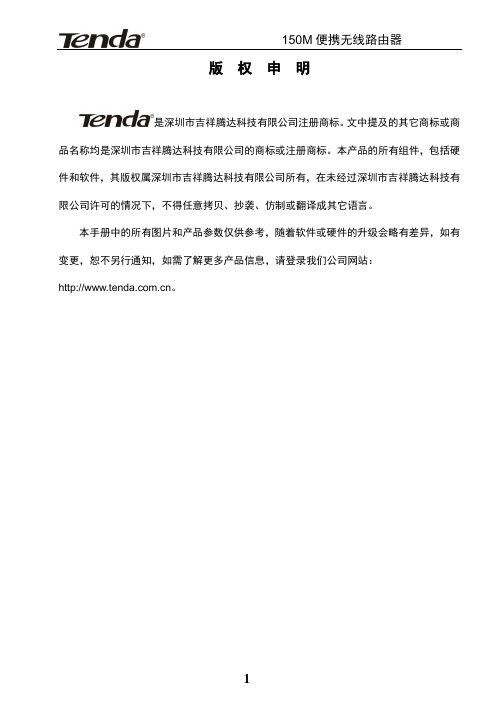
版权申明是深圳市吉祥腾达科技有限公司注册商标。
文中提及的其它商标或商品名称均是深圳市吉祥腾达科技有限公司的商标或注册商标。
本产品的所有组件,包括硬件和软件,其版权属深圳市吉祥腾达科技有限公司所有,在未经过深圳市吉祥腾达科技有限公司许可的情况下,不得任意拷贝、抄袭、仿制或翻译成其它语言。
本手册中的所有图片和产品参数仅供参考,随着软件或硬件的升级会略有差异,如有变更,恕不另行通知,如需了解更多产品信息,请登录我们公司网站:。
目录第1章产品概述 (4)1.1产品简介 (4)1.2包装清单 (4)1.3面板指示灯及接口说明 (4)1.4系统需求 (5)1.5安装环境 (5)第2章基本安装 (6)2.1产品安装 (6)2.1.1有线WAN连接 (6)2.1.2无线WAN连接 (6)2.2用户连接设置 (7)2.2.1W INDOWS XP系统配置 (8)2.2.2W INDOWS7系统配置 (12)2.3上网设置 (16)2.3.1有线WAN设置 (16)2.3.2无线WAN设置 (18)2.4快速加密 (19)第3章功能描述 (20)3.1高级设置 (20)3.1.1系统状态 (20)3.1.2WAN设置 (21)3.1.3LAN口设置 (23)3.1.4MAC地址克隆 (24)3.1.5DNS设置 (24)3.1.6WAN介质类型 (25)3.1.7带宽控制 (26)3.1.8流量统计 (28)3.2无线设置 (29)3.2.1无线基本设置 (29)3.2.2无线安全设置 (32)3.2.3无线访问控制 (33)3.2.4连接状态 (34)3.3DHCP服务器 (36)3.3.1DHCP服务设置 (36)3.2.2DHCP客户列表 (36)3.4虚拟服务器 (38)3.4.1端口段映射 (38)3.4.2DMZ主机 (39)3.4.3UPNP设置 (40)3.5安全设置 (41)3.5.1客户端过滤 (41)3.5.2MAC地址过滤 (42)3.5.3URL过滤 (43)3.5.4远程WEB管理 (45)3.6路由设置 (46)3.6.1路由列表 (46)3.6.2静态路由 (46)3.7系统工具 (47)3.7.1时间设置 (47)3.7.2DDNS (47)3.7.3备份/恢复设置 (48)3.7.4恢复出厂设置 (49)3.7.5升级 (50)3.7.6重启路由器 (50)3.7.7修改密码 (50)3.7.8系统日志 (51)3.7.9退出登录 (51)附录一:产品特性 (52)第1章产品概述1.1 产品简介A5是腾达公司专为移动办公用户设计的一款便携、超易安装产品,该产品可根据用户环境自动进行有线WAN与无线WAN模式切换,用户无须具备专业知识,即可快速完成安装。
TP-LINK 150M 迷你型无线路由器 TL-WR700N 配置指南

150M迷你型无线路由器TL-WR700Nሮᇼᒙᒎฉ!REV: 1.0.01910040178声明Copyright © 2011 深圳市普联技术有限公司版权所有,保留所有权利未经深圳市普联技术有限公司明确书面许可,任何单位或个人不得擅自仿制、复制、誊抄或转译本书部分或全部内容。
不得以任何形式或任何方式(电子、机械、影印、录制或其他可能的方式)进行商品传播或用于任何商业、赢利目的。
为深圳市普联技术有限公司注册商标。
本文档提及的其他所有商标或注册商标,由各自的所有人拥有。
本手册所提到的产品规格和资讯仅供参考,如有内容更新,恕不另行通知。
除非有特殊约定,本手册仅作为使用指导,本手册中的所有陈述、信息等均不构成任何形式的担保。
目录第1章详细配置指南简介 (1)1.1本书约定 (1)1.2本书章节安排 (1)第2章产品概述 (2)2.1产品简介 (2)2.2主要特性 (2)第3章硬件描述 (3)3.1面板布置 (3)3.2复位 (4)3.3系统需求 (4)3.4安装环境 (4)第4章快速安装指南 (5)4.1五种应用模式介绍 (5)4.2硬件连接 (7)4.3建立正确的网络设置 (7)4.4快速安装指南 (10)第5章AP模式配置指南 (18)5.1启动和登录 (18)5.2运行状态 (19)5.3设置向导 (19)5.4工作模式 (19)5.5网络参数 (20)5.6无线设置 (20)5.6.1基本设置 (21)5.6.2无线安全设置 (21)5.6.3无线MAC地址过滤 (24)5.6.4无线高级设置 (26)5.6.5主机状态 (27)5.7DHCP服务器 (27)5.7.1DHCP服务 (27)5.7.2客户端列表 (28)5.7.3静态地址分配 (29)5.8系统工具 (29)5.8.1诊断工具 (30)5.8.2软件升级 (32)5.8.3恢复出厂设置 (33)5.8.4备份和载入配置 (34)5.8.5重启路由器 (35)5.8.6修改登录口令 (36)第6章Router模式配置指南 (38)6.1启动和登录 (38)6.2运行状态 (38)6.3设置向导 (39)6.4工作模式 (39)6.5网络参数 (39)6.5.1LAN口设置 (39)6.5.2WAN口设置 (40)6.5.3MAC地址克隆 (44)6.6无线设置 (45)6.6.1基本设置 (45)6.6.2无线安全设置 (46)6.6.3无线MAC地址过滤 (50)6.6.4无线高级设置 (52)6.6.5主机状态 (53)6.7DHCP服务器 (53)6.7.1DHCP服务 (54)6.7.2客户端列表 (54)6.7.3静态地址分配 (55)6.8转发规则 (56)6.8.1虚拟服务器 (56)6.8.2特殊应用程序 (58)6.8.3DMZ主机 (59)6.8.4UPnP设置 (59)6.9安全设置 (60)6.9.1防火墙设置 (60)6.9.2IP地址过滤 (61)6.9.3域名过滤 (63)6.9.4MAC地址过滤 (64)6.9.5远端WEB管理 (66)6.9.6高级安全设置 (67)6.10路由功能 (68)6.10.1静态路由表 (68)6.11IP带宽控制 (69)6.12IP与MAC绑定 (70)6.12.1静态ARP绑定设置 (71)6.12.2ARP映射表 (71)6.12.3动态DNS (73)6.13系统工具 (74)6.13.1时间设置 (74)6.13.2诊断工具 (75)6.13.3软件升级 (78)6.13.4恢复出厂设置 (79)6.13.5备份和载入配置 (80)6.13.7修改登录口令 (82)6.13.8系统日志 (82)6.13.9流量统计 (83)第7章Repeater模式配置指南 (84)7.1启动和登录 (84)7.2运行状态 (85)7.3设置向导 (85)7.4工作模式 (85)7.5网络参数 (86)7.6无线设置 (86)7.7DHCP服务器 (87)7.7.1DHCP服务 (87)7.7.2客户端列表 (88)7.7.3静态地址分配 (89)7.8系统工具 (89)7.8.1诊断工具 (90)7.8.2软件升级 (92)7.8.3恢复出厂设置 (93)7.8.4备份和载入配置 (94)7.8.5重启路由器 (95)7.8.6修改登录口令 (96)7.8.7系统日志 (96)第8章Bridge模式配置指南 (98)8.1启动和登录 (98)8.2运行状态 (99)8.3设置向导 (99)8.4工作模式 (99)8.5网络参数 (100)8.6无线设置 (100)8.6.1基本设置 (100)8.6.2无线安全设置 (101)8.7DHCP服务器 (104)8.7.1DHCP服务 (105)8.7.2客户端列表 (105)8.7.3静态地址分配 (106)8.8系统工具 (106)8.8.1诊断工具 (107)8.8.2软件升级 (110)8.8.3恢复出厂设置 (111)8.8.4备份和载入配置 (112)8.8.5重启路由器 (113)8.8.6修改登录口令 (114)8.8.7系统日志 (114)第9章Client模式配置指南 (116)9.1启动和登录 (116)9.2运行状态 (117)9.3设置向导 (117)9.4工作模式 (117)9.5网络参数 (118)9.6无线设置 (118)9.7DHCP服务器 (119)9.7.1DHCP服务 (119)9.7.2客户端列表 (120)9.7.3静态地址分配 (121)9.8系统工具 (121)9.8.1诊断工具 (122)9.8.2软件升级 (124)9.8.3恢复出厂设置 (125)9.8.4备份和载入配置 (126)9.8.5重启路由器 (127)9.8.6修改登录口令 (128)9.8.7系统日志 (128)附录A FAQ (130)附录B IE浏览器设置 (133)附录C MAC地址查询 (136)附录D规格参数 (140)第1章 详细配置指南简介本文档旨在帮助您正确使用路由器的功能,内容包括路由器的性能特征以及所有功能的详细说明。
150m无线路由器的设置方法

150m无线路由器的设置方法
我们的无线路由器作为网络的核心设备,它的性能及可扩展性对网络的升级及业务的快速部署起着至关重要的作用。
下面是店铺为大家整理的关于150m无线路由器的设置方法,一起来看看吧!
150m无线路由器的设置方法
1 、登录路由器。
地址:在IE地址栏内输入192.168.1.1 用户名/密码:admin
2、设置PPPOE拨号模式。
红框处下拉,选择PPPOE模式
USERNAME:宽带用户名。
PASSWORD:宽带密码。
3、设置完后,点击保存设置
4、无线的基本设置页面
SSID处可以更改为你想要的名称。
其他地方可以不改。
5、无线的安全设置
大家可以根据自己的需要选择加密的方式,上图选的是WPA模式。
(选的时候注意了,有些加密模式网卡并不支持)
6、端口映射
start-end port:起始端口(填入你需要开启的端口号,可以选择一个范围内的端口) protocol:协议(你开启端口的协议类型,根据软件选择TCP或UDP) to ip address:目标IP地址(需要端口映射的主机的IP)
7、DMZ
实在不会端口映射,就使用DMZ吧
8、查看路由的状态
设置好后,在上面红框内能显示出路由器当前状态。
基本设置就以上方法了。
水星150m迷你路由器怎么设置
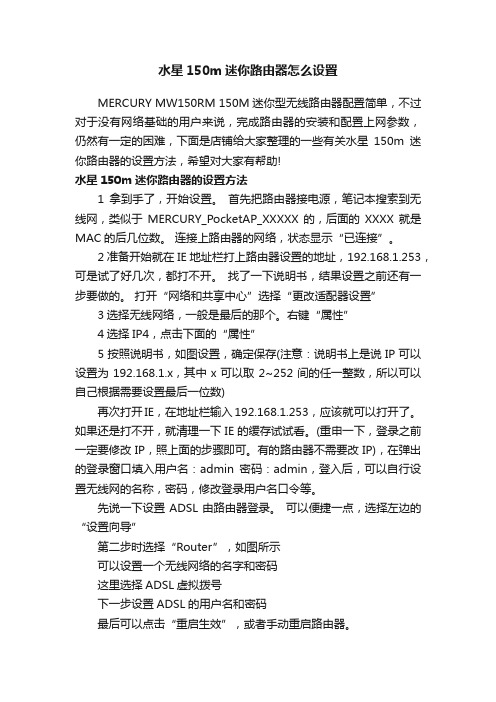
水星150m迷你路由器怎么设置MERCURY MW150RM 150M迷你型无线路由器配置简单,不过对于没有网络基础的用户来说,完成路由器的安装和配置上网参数,仍然有一定的困难,下面是店铺给大家整理的一些有关水星150m迷你路由器的设置方法,希望对大家有帮助!水星150m迷你路由器的设置方法1拿到手了,开始设置。
首先把路由器接电源,笔记本搜索到无线网,类似于MERCURY_PocketAP_XXXXX的,后面的XXXX就是MAC的后几位数。
连接上路由器的网络,状态显示“已连接”。
2 准备开始就在IE地址栏打上路由器设置的地址,192.168.1.253,可是试了好几次,都打不开。
找了一下说明书,结果设置之前还有一步要做的。
打开“网络和共享中心”选择“更改适配器设置”3选择无线网络,一般是最后的那个。
右键“属性”4选择IP4,点击下面的“属性”5按照说明书,如图设置,确定保存(注意:说明书上是说IP可以设置为192.168.1.x,其中x可以取2~252间的任一整数,所以可以自己根据需要设置最后一位数)再次打开IE,在地址栏输入192.168.1.253,应该就可以打开了。
如果还是打不开,就清理一下IE的缓存试试看。
(重申一下,登录之前一定要修改IP,照上面的步骤即可。
有的路由器不需要改IP),在弹出的登录窗口填入用户名:admin密码:admin,登入后,可以自行设置无线网的名称,密码,修改登录用户名口令等。
先说一下设置ADSL由路由器登录。
可以便捷一点,选择左边的“设置向导”第二步时选择“Router”,如图所示可以设置一个无线网络的名字和密码这里选择ADSL虚拟拨号下一步设置ADSL的用户名和密码最后可以点击“重启生效”,或者手动重启路由器。
如果需要插入路由自动拨号,可以选择“自动连接”,如图所示之后记得把IP设置回来,也就是将IP设置为自动获取。
不然可能会上不了网。
END。
TP-LINK 150M 迷你型无线路由器 TL-WR702N 详细配置指南

150M迷你型无线路由器TL-WR702N详细配置指南REV: 1.0.01910040200声明Copyright © 2011 深圳市普联技术有限公司版权所有,保留所有权利未经深圳市普联技术有限公司明确书面许可,任何单位或个人不得擅自仿制、复制、誊抄或转译本书部分或全部内容。
不得以任何形式或任何方式(电子、机械、影印、录制或其他可能的方式)进行商品传播或用于任何商业、赢利目的。
为深圳市普联技术有限公司注册商标。
本文档提及的其他所有商标或注册商标,由各自的所有人拥有。
本手册所提到的产品规格和资讯仅供参考,如有内容更新,恕不另行通知。
除非有特殊约定,本手册仅作为使用指导,本手册中的所有陈述、信息等均不构成任何形式的担保。
目录第1章详细配置指南简介 (1)1.1本书约定 (1)1.2本书章节安排 (1)第2章产品概述 (2)2.1产品简介 (2)2.2主要特性 (2)第3章硬件描述 (3)3.1面板布置 (3)3.2复位 (4)3.3系统需求 (4)3.4安装环境 (4)第4章快速安装指南 (5)4.1五种应用模式介绍 (5)4.2硬件连接 (7)4.3建立正确的网络设置 (7)4.4快速安装指南 (10)第5章AP模式配置指南 (18)5.1启动和登录 (18)5.2运行状态 (19)5.3设置向导 (19)5.4工作模式 (19)5.5网络参数 (20)5.6无线设置 (20)5.6.1基本设置 (20)5.6.2无线安全设置 (22)5.6.3无线MAC地址过滤 (24)5.6.4无线高级设置 (25)5.6.5主机状态 (26)5.7DHCP服务器 (26)5.7.1DHCP服务 (27)5.7.2客户端列表 (27)5.7.3静态地址分配 (28)5.8系统工具 (28)5.8.1诊断工具 (29)5.8.2软件升级 (31)5.8.3恢复出厂设置 (32)5.8.4备份和载入配置 (32)5.8.5重启路由器 (34)5.8.6修改登录口令 (34)第6章Router模式配置指南 (36)6.1启动和登录 (36)6.2运行状态 (36)6.3设置向导 (37)6.4工作模式 (37)6.5网络参数 (38)6.5.1LAN口设置 (38)6.5.2WAN口设置 (39)6.5.3MAC地址克隆 (42)6.6无线设置 (43)6.6.1基本设置 (43)6.6.2无线安全设置 (44)6.6.3无线MAC地址过滤 (48)6.6.4无线高级设置 (50)6.6.5主机状态 (50)6.7DHCP服务器 (51)6.7.1DHCP服务 (51)6.7.2客户端列表 (52)6.7.3静态地址分配 (52)6.8转发规则 (53)6.8.1虚拟服务器 (53)6.8.2特殊应用程序 (55)6.8.3DMZ主机 (56)6.8.4UPnP设置 (56)6.9安全设置 (57)6.9.1防火墙设置 (57)6.9.2IP地址过滤 (58)6.9.3域名过滤 (60)6.9.4MAC地址过滤 (60)6.9.5远端WEB管理 (62)6.9.6高级安全设置 (62)6.10路由功能 (64)6.10.1静态路由表 (64)6.11IP带宽控制 (65)6.12IP与MAC绑定 (66)6.12.1静态ARP绑定设置 (66)6.12.2ARP映射表 (67)6.12.3动态DNS (68)6.13系统工具 (69)6.13.1时间设置 (69)6.13.2诊断工具 (70)6.13.3软件升级 (73)6.13.4恢复出厂设置 (74)6.13.5备份和载入配置 (74)6.13.7修改登录口令 (76)6.13.8系统日志 (77)6.13.9流量统计 (77)第7章Repeater模式配置指南 (79)7.1启动和登录 (79)7.2运行状态 (80)7.3设置向导 (80)7.4工作模式 (80)7.5网络参数 (80)7.6无线设置 (81)7.7DHCP服务器 (82)7.7.1DHCP服务 (82)7.7.2客户端列表 (83)7.7.3静态地址分配 (83)7.8系统工具 (83)7.8.1诊断工具 (84)7.8.2软件升级 (86)7.8.3恢复出厂设置 (87)7.8.4备份和载入配置 (87)7.8.5重启路由器 (89)7.8.6修改登录口令 (89)7.8.7系统日志 (90)第8章Bridge模式配置指南 (91)8.1启动和登录 (91)8.2运行状态 (92)8.3设置向导 (92)8.4工作模式 (92)8.5网络参数 (93)8.6无线设置 (93)8.6.1基本设置 (93)8.6.2无线安全设置 (94)8.7DHCP服务器 (97)8.7.1DHCP服务 (97)8.7.2客户端列表 (98)8.7.3静态地址分配 (99)8.8系统工具 (99)8.8.1诊断工具 (100)8.8.2软件升级 (102)8.8.3恢复出厂设置 (103)8.8.4备份和载入配置 (103)8.8.5重启路由器 (105)8.8.6修改登录口令 (105)8.8.7系统日志 (106)第9章Client模式配置指南 (107)9.1启动和登录 (107)9.2运行状态 (108)9.3设置向导 (108)9.4工作模式 (108)9.5网络参数 (109)9.6无线设置 (109)9.7DHCP服务器 (110)9.7.1DHCP服务 (110)9.7.2客户端列表 (111)9.7.3静态地址分配 (111)9.8系统工具 (112)9.8.1诊断工具 (112)9.8.2软件升级 (115)9.8.3恢复出厂设置 (116)9.8.4备份和载入配置 (116)9.8.5重启路由器 (118)9.8.6修改登录口令 (118)9.8.7系统日志 (119)附录A FAQ (120)附录B IE浏览器设置 (123)附录C MAC地址查询 (126)附录D规格参数 (130)第1章 详细配置指南简介本文档旨在帮助您正确使用路由器的功能,内容包括路由器的性能特征以及所有功能的详细说明。
TL-WR710N150M迷你型无线路由器路由器下的设置

TL-WR710N150M迷你型无线路由器路由器下的设置TL-WR710N150M迷你型无线路由器路由器下的设置1:前言1.1 目的1.2 需求1.3 背景信息2:准备工作2.1 规格和要求2.2 所需材料和设备2.3 硬件连接准备2.4 软件准备3:初始化设置3.1 连接到电源和网络3.2 登录到路由器3.3 设置管理员密码3.4 配置无线网络3.5 设置网络名称(SSID) 3.6 设置无线加密密码3.7 保存设置4:网络设置4.1 IP地址设置4.2 DHCP服务器设置4.3 静态IP设置4.4 端口转发设置4.5 虚拟服务器设置4.6 DMZ设置5:安全设置5.1 访问控制设置5.2 MAC地址过滤设置5.3 Domn Name Filter设置 5.4 IP地址过滤设置5.5 关闭WPS功能6:高级设置6.1 系统维护6.2 升级固件6.3 系统重启6.4 设置时间6.5 设置语言6.6 系统日志查看7:无线连接设置7.1 设置无线MAC地址 7.2 设置无线中继7.3 设置扩展网络7.4 设置无线桥接8: QoS设置8.1 带宽控制设置8.2 流量统计设置8.3 端口优先设置8.4 IP优先设置8.5 QoS调度设置9:动态DNS设置9.1 DDNS账号注册9.2 DDNS设置10:管理设置10:1 远程管理10:2 PPPoE账号设置10:3 静态IP设置10:4 DHCP设置10:5 动态IP设置11:附件11.1 路由器规格11.2 用户手册11.3 快速安装指南12:法律名词及注释12.1 无线网络:指使用无线技术连接设备的网络。
12.2 SSID:无线网络的名称。
12.3 加密密码:保护无线网络安全的密码。
12.4 DHCP:动态主机配置协议,用于给计算机分配IP地址等网络配置信息。
12.5 MAC地址过滤:根据设备的物理地址来限制或允许访问网络。
12.6 WPS:Wi-Fi Protected Setup,一种简化无线网络加密设置的安全标准。
腾达150M便携式无线路由器设置上网教程
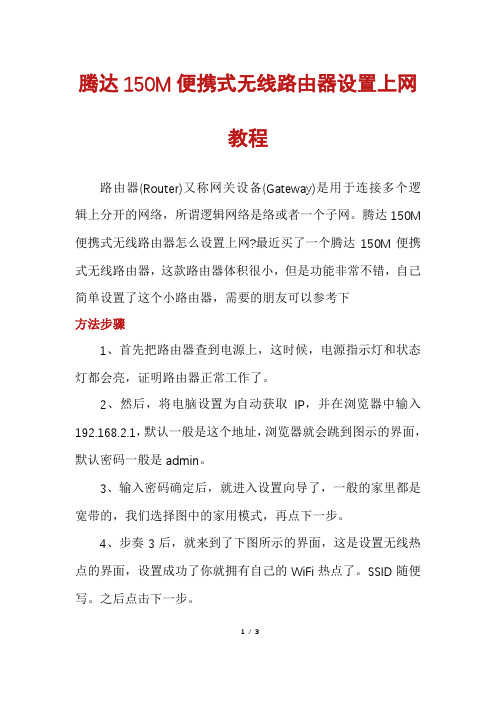
腾达150M便携式无线路由器设置上网教程路由器(Router)又称网关设备(Gateway)是用于连接多个逻辑上分开的网络,所谓逻辑网络是络或者一个子网。
腾达150M 便携式无线路由器怎么设置上网?最近买了一个腾达150M便携式无线路由器,这款路由器体积很小,但是功能非常不错,自己简单设置了这个小路由器,需要的朋友可以参考下方法步骤1、首先把路由器查到电源上,这时候,电源指示灯和状态灯都会亮,证明路由器正常工作了。
2、然后,将电脑设置为自动获取IP,并在浏览器中输入192.168.2.1,默认一般是这个地址,浏览器就会跳到图示的界面,默认密码一般是admin。
3、输入密码确定后,就进入设置向导了,一般的家里都是宽带的,我们选择图中的家用模式,再点下一步。
4、步奏3后,就来到了下图所示的界面,这是设置无线热点的界面,设置成功了你就拥有自己的WiFi热点了。
SSID随便写。
之后点击下一步。
1/ 35、此步骤中,需要你的上网账号,一般都是运营商提供给你的,凡是去开通宽带上网的,都有个账号和密码。
输入到图中所示的界面上,点下一步。
再点确定,OK。
至此,你的设置就大功告成了。
补充:路由器安全需要注意什么由于路由器是网络中比较关键的设备,针对网络存在的各种安全隐患,路由器必须具有如下的安全特性:(1)可靠性与线路安全可靠性要求是针对故障恢复和负载能力而提出来的。
对于路由器来说,可靠性主要体现在接口故障和网络流量增大两种情况下,为此,备份是路由器不可或缺的手段之一。
当主接口出现故障时,备份接口自动投入工作,保证网络的正常运行。
当网络流量增大时,备份接口又可承当负载分担的任务。
(2)身份认证路由器中的身份认证主要包括访问路由器时的身份认证、对端路由器的身份认证和路由信息的身份认证。
(3)访问控制对于路由器的访问控制,需要进行口令的分级保护。
有基于IP地址的访问控制和基于用户的访问控制。
(4)信息隐藏与对端通信时,不一定需要用真实身份进行通信。
腾达150m无线路由器怎么设置
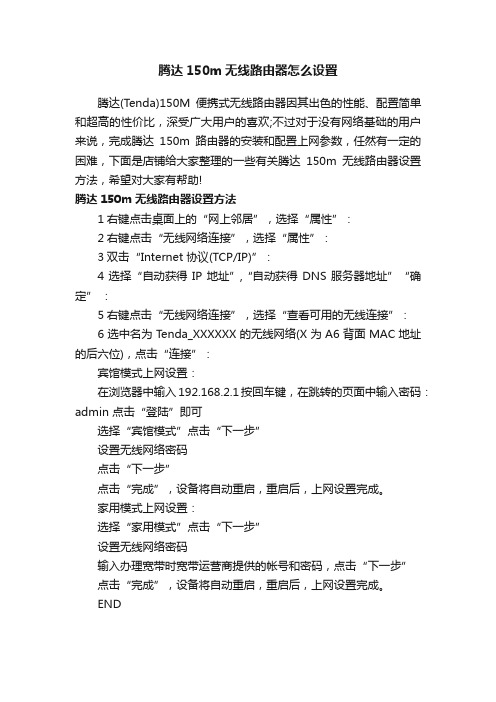
腾达150m无线路由器怎么设置
腾达(Tenda)150M便携式无线路由器因其出色的性能、配置简单和超高的性价比,深受广大用户的喜欢;不过对于没有网络基础的用户来说,完成腾达150m路由器的安装和配置上网参数,任然有一定的困难,下面是店铺给大家整理的一些有关腾达150m无线路由器设置方法,希望对大家有帮助!
腾达150m无线路由器设置方法
1右键点击桌面上的“网上邻居”,选择“属性”:
2右键点击“无线网络连接”,选择“属性”:
3双击“Internet 协议(TCP/IP)”:
4选择“自动获得IP地址”,“自动获得DNS服务器地址”“确定” :
5右键点击“无线网络连接”,选择“查看可用的无线连接”:
6选中名为Tenda_XXXXXX的无线网络(X为A6背面MAC地址的后六位),点击“连接”:
宾馆模式上网设置:
在浏览器中输入192.168.2.1按回车键,在跳转的页面中输入密码:admin 点击“登陆”即可
选择“宾馆模式”点击“下一步”
设置无线网络密码
点击“下一步”
点击“完成”,设备将自动重启,重启后,上网设置完成。
家用模式上网设置:
选择“家用模式”点击“下一步”
设置无线网络密码
输入办理宽带时宽带运营商提供的帐号和密码,点击“下一步”
点击“完成”,设备将自动重启,重启后,上网设置完成。
END。
2019年tplink150m迷你无线路由怎样设置.doc

2019年tplink150m迷你无线路由怎样设置篇一:TP-LINK150M迷你型路由器设置即插即用、无需配置、精巧便携,商旅家用办公室均适用,关键是方便。
·良好兼容智能手机、平板电脑、笔记本/上网本等设备。
·支持AP(无线接入点)、Client(无线客户端)、Repeater(无线中继)、Bridge(无线桥接)、Router(无线路由)五种工作模式。
·提供1个LAN/W AN有线接口,无线路由模式下可自动切换为W AN口。
·不论是在出差、旅行所住的酒店房间里,还是在自己家里,这个可以装在衬衣口袋里的小盒子,能为您的各种移动上网设备——不管是智能手机、平板电脑,还是笔记本/上网本,提供最贴心、最便利的Wi-Fi无线上网连接。
·精巧便携。
TP-LINK150M迷你型路由器TL-WR700N采用无线与电源一体化设计,不再需要外部电源,插头可收合,整个体积较苹果公司的AirPortExpress产品小20%,可以轻松地装进衬衣口袋,是真正便携的无线路由器。
·居然隐约有苹果的风格,做工相当过得去。
二、使用1、在宾馆凡局域网自动分配IP地址的插上即可使用(例如大多数宾馆,某些学校),默认AP方式,缺点没有安全保护,谁都可以蹭网,好在WR700N覆盖距离不远,顶多2、30米范围,要是大方点给隔壁蹭蹭就算了,毕竟出门在外都不容易。
如果心眼小点的还是设上密码,图个心安下面给出设置密码方法:(1)把WR700N插到靠近网线端口的电源上,并插上网线。
(2)使用带无线网卡的笔记本或台式机扫面环境,(3)右击无线网络连接图标,点属性,进入Internettcp/ip属性,把IP地址设置为192.168.1.X(1≤X≤252),子网掩码设置为:255.255.255.0,如下图所示。
设置完成之后,点击“确定”生效。
(4)打开IE,地址栏输入TL-WR700N默认管理IP地址“192.168.1.253”。
- 1、下载文档前请自行甄别文档内容的完整性,平台不提供额外的编辑、内容补充、找答案等附加服务。
- 2、"仅部分预览"的文档,不可在线预览部分如存在完整性等问题,可反馈申请退款(可完整预览的文档不适用该条件!)。
- 3、如文档侵犯您的权益,请联系客服反馈,我们会尽快为您处理(人工客服工作时间:9:00-18:30)。
版权声明是深圳市吉祥腾达科技有限公司注册商标。
文中提及到的其它商标或商品名称均是他们所属公司的商标或注册商标。
本产品的所有部分,包括配件和软件,其版权属深圳市吉祥腾达科技有限公司所有,在未经过深圳市吉祥腾达科技有限公司许可的情况下,不得任意拷贝、抄袭、仿制或翻译成其它语言。
本手册中的所有图片和产品规格参数仅供参考,随着软件或硬件的升级会略有差异,如有变更,恕不另行通知,如需了解更多产品信息,请浏览我们的网站:目录第1章产品简介 (4)1.1产品简介 (4)1.2产品规格 (5)1.3包装清单 (5)1.4面板指示灯及接口说明 (6)第2章产品硬件安装 (8)2.1硬件安装 (8)2.2网络连接拓扑 (10)第3章如何登录到设备 (12)3.1使用有线网卡连接 (12)3.2使用无线网卡连接 (15)3.3登陆WEB设置界面 (17)第4章工作模式设置向导 (19)4.13G路由器模式设置向导 (19)4.2无线接入点模式设置向导 (21)4.3无线路由器模式设置向导 (21)第5章高级设置 (26)5.1LAN设置 (26)5.2WAN口设置 (28)5.3域名服务器 (33)第6章无线设置 (34)6.1无线基本设置 (34)6.2无线安全设置 (35)6.3连接状态 (37)第7章 DHCP服务器 (39)7.1DHCP服务设置 (39)7.2DHCP列表与绑定 (40)第8章虚拟服务器 (41)8.1端口段映射 (41)8.2DMZ主机 (43)8.3UPNP设置 (44)第9章 3G流量统计 (45)9.13G流量统计 (45)第10章安全设置 (46)10.1客户端过滤 (46)10.2URL过滤 (47)10.3MAC地址过滤 (48)10.4防网络攻击 (50)第11章路由设置 (51)第12章系统工具 (52)12.1时间设置 (52)12.2备份/恢复设置 (52)12.3恢复出厂设置 (54)12.4软件升级 (55)12.5重启设备 (55)12.6修改登录密码 (56)12.7系统日志 (57)12.8退出登录 (57)附录一设置电脑自动获取IP地址 (58)附录二设备加密后如何设置网卡 (61)附录三名词解释 (63)附录四常见问题解答 (66)附录五 3G上网卡兼容清单V 0.5 (69)附录六产品有毒有害物质清单 (72)第1章 产品简介1.1产品简介感谢您购买3G150B便携式3G路由器/无线接入点/无线路由器(以下简称设备)。
3G150B基于最新的IEEE802.11n标准,向下兼容IEEE802.11b/g,融合了3G、WIFI、路由等多项技术,支持有线/3G无线上网,支持电池/USB供电。
人性化设计,携带方便,操作简单,是智能上网本、苹果ipad、MID等WIFI 产品接入移动互联网最佳、最便携的3G无线路由器。
3G150B无线传输速率为150Mbps,它具有三种功能实现各种无线应用。
第一种,无线接入点(AP)模式,也是默认的模式。
这时可以作为有线信号与无线信号的转化器,比如用网线将设备与宾馆房间内宽带接口连接,无需设置即可实现多台电脑共享无线上网。
第二种,3G路由器模式,插入3G上网卡后自动切换为3G路由器模式。
可以使用设备提供的USB接口,插入3G上网卡实现多台电脑共享3G上网,特别适合不方便接入固定宽带或需要进行移动共享上网的用户。
第三种,无线路由器模式。
将首页的无线路由选择“开启”之后将切换到无线路由器(Wireless Router)模式,此时RJ-45口接宽带接入线,设备就可以当无线路由器使用。
这样就可以实现多机共享无线上网。
此模式应用于各种宽带环境,如ADSL、有线电视接入网络等。
一机同时具备了3G路由器/无线AP/无线路由器功能,能实现各种无线接入应用。
本设备自带锂电池供电,还支持电脑USB充电,这样能灵活、随地组建无线网络。
3G150B功能强大,能适应各种无线网络应用。
外观小巧、精美,便于携带,是商务人士及时尚人士实现无线上网的理想选择。
1.2 产品规格¾支持IEEE 802.11n、IEEE 802.11g、IEEE 802.11b、IEEE 802.3以及 IEEE 802.3u标准¾支持EVDO/WCDMA/TD-SCDMA三种3G制式¾支持3G路由器、无线接入点和无线路由器三种工作模式¾无线传输速率高达150Mbps¾提供1个10/100M自适应以太网接口,作为LAN/WAN复用接口¾支持WPA-PSK、WPA2-PSK、WPA&WPA2-PSK混合等多种加密与安全机制¾支持隐藏无线SSID功能¾支持简单网络时间协议(SNTP)¾支持通用即插即用(UPnP)¾支持禁止局域网用户访问因特网¾支持虚拟服务器,DMZ主机¾内置防火墙,防黑客攻击¾提供系统日志,记录路由器使用状态1.3 包装清单请检查产品包装盒内的内容物是否完整,应该包括以下物品:¾150M便携式3G无线路由器一台;¾电源适配器一个;¾快速安装指南一张;¾锂电池一个;¾光盘一张;¾保修卡一张;¾普通USB线一根(接电源适配器来充电)¾“Y”型USB线一根(接电脑USB口来充电)购买后,若以上配件有所遗漏缺失,请持原包装及配件,与原购买商联系更换。
1.4 面板指示灯及接口说明1.4.1正面板指示灯图示:正面板指示灯意义(从左到右):POWER( ): 电源指示灯,蓝色常亮表示电源接通。
AP( ):AP模式指示灯,蓝色常亮表示路由器工作在AP模式。
3G( ):3G模式指示灯,蓝色常亮表示路由器工作在3G模式。
WIFI( ):无线信号指示灯,蓝色闪烁表示路由器WIFI信号发射正常。
电池电量( ):电池电量指示灯,红/绿/蓝三色指示灯,蓝色常亮表示电量充足或USB电源线连接正常(没有装入电池),绿色表示正在充电,红色表示电量到达临界点(3.3V)。
1.4.2 侧面按钮图示:RESET: 当您按住此键7秒后,设备设定的资料将被删除,并恢复到出厂默认设置。
POWER开关:开启/关闭路由器电源,正面板上相应的指示灯就会亮。
POWER:Mini USB 电源接口,用于连接电源适配器,或采用USB线与电脑PC的USB接口相连。
1.4.3 后面板图示:面板接口意义:(从左到右)LAN/WAN: 提供1个百兆LAN/WAN以太网复用接口,在无线路由器模式下作为WAN接口使用,用于连接DSL MODEM,上级设备等。
在AP模式、3G路由器模式下作为LAN接口使用,用来连接PC、以太网交换机等。
USB:USB 2.0接口,提供3G USB上网卡接入。
如TD-SCDMA上网卡,CDMA2000上网卡或WCDMA上网卡等。
第2章 产品硬件安装2.1 硬件安装在设置设备之前,请您按照如下步骤进行正确连接。
为了保证更好发挥设备的无线性能,请把设备置于覆盖区域中间位置。
1、请将附带的锂电池装入路由器中2、给路由器供电。
路由器供电方式:电池、电源适配器、笔记本或台式机。
注意:1) 除以上两种供电方式外,还可以采用附带的“Y”型USB线接在笔记本或台式机上供电;2)出门时,请检查电池是否已充满电。
3、电池充电方式介绍:⑴ 由电源适配器或电脑充电,关闭电源开关。
此时单独给电池充电,电池充满后,电池灯蓝色常亮。
⑵ 由电源适配器或电脑充电,开启电源开关,在给电池充电的同时,路由器可以正常使用。
注意:1)打开设备开关,路由器面板第五个指示灯蓝色常亮表示电量充足,绿色表示正在充电,红色表示电量到达临界点(3.3V);2)长期不使用设备时,建议把电池拔出放在干燥的地方。
4、开启电源开关5、通过USB接口,将3G上网卡插入路由器。
6、在确定电脑WIFI开启并可正常使用的情况下,通过WIFI连接到路由器:在无线网络连接界面选择对应的无线网络名称,然后点击右下角的“连接”按钮。
2.2 网络连接拓扑2.2.1 3G路由器模式a.如果您的电脑是有线网卡,请按下图所示连接:b.如果您的电脑是无线网卡,请按下图所示连接:2.2.2 无线接入点模式(AP模式)2.2.3无线路由器模式第3章 如何登录到设备本章节主要介绍如何进入到设备Web设置页面。
建议在3G路由器/无线接入点模式下用有线连接到设备进行设置;无线路由器模式设置成功后,只能使用无线网卡进行设置。
默认的Web设置界面登陆IP为:192.168.2.13.1 使用有线网卡连接3.1.1 配置您的计算机有线网卡IP地址本设置以Win7系统为例,在您正在使用的桌面上,用右键单击“网上邻居”,在弹出的菜单中选择“属性”。
3.1.2 在随后打开的窗口里,用鼠标左键点击“更改适配器设置”3.1.3 在随后打开的窗口里,用鼠标右键点击“本地连接”(如果使用的是无线连接,请选择‘无线网络连接’),选择“属性”。
3.1.4 在弹出的对话框里,先选择“Internet协议版本4(TCP/Ipv4)”,再用鼠标点击“属性”按钮。
3.1.5 Internet协议版本4(TCP/Ipv4)属性面板,设置您的电脑的IP地址,有两种方式。
第一种,“自动获得IP地址(O)”,如图:第二种,“使用下面的IP地址(S)”,如图:输入IP地址: 192.168.2.XXX:(XXX为2~254)子网掩码:255.255.255.0例如:IP地址: 192.168.2.100子网掩码:255.255.255.0DNS服务器:您可以填写您当地的DNS服务器地址(可咨询您的ISP 供应商)也可以由路由器作为DNS代理服务器。
设置完成后点击“确定”提交设置,再在本地连接“属性”中点击“确定”保存设置。
3.2 使用无线网卡连接当您将设备切换到无线路由器模式时只能使用无线网卡来进入Web设置界面。
3.2.1 查看无线连接”。
右击网上邻居属性,左键点击“更改适配器设置打开网络连接,如下图,我们可以看到现无线连接处于断开状态。
3.2.2 设置无线网卡的IP地址如上图右击无线网络连接,然后参照3.1.4和3.1.5进行设置。
“”—“”3.2.3 右击无线网络连接选择查看可用无线网络连接,出现下图界面,显示了当前网卡能搜索到的所有无线信号,点击“刷新”按钮,我们可以看到SSID为“Tenda”的无线设备。
3.2.4左键点击选中一行,“Tenda”点击连接,即可连接到设备。
3.3 登陆WEB设置界面按照3.1或3.2设置好您的计算机网卡后,就可以按照以下步骤登陆Web设置界面。
